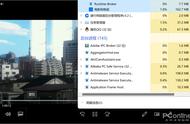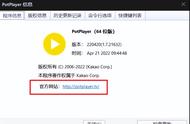现在在线观看视频已经成为一种新时尚,但是由于视频窗口都是嵌入在网页中的,所以操作起来并不像使用播放软件那样能进行很好的控制。但是这样的问题要想解决也不复杂,用户只需要安装相应的浏览器扩展插件就可以解决。那么需要安装什么样的扩展插件才能解决这些小问题呢?
实现画中画的显示效果
通过网页观看视频最大的一个局限,就是视频界面嵌入在网页里,用户无法对视频界面窗口的大小进行调整。如果能将视频窗口弹出网页,这样就能方便地进行调整了。虽然有一些国产浏览器已经实现类似的效果,但仍然有一些浏览器还不能实现“画中画”效果。那么如何才能让它们也实现相关的效果呢?
如果用户使用的是火狐浏览器,要想解决这个问题有两个方法。首先就是下载火狐浏览器最新的测试版本,接着在地址栏里面输入命令about:config,进入到火狐浏览器的设置界面里面。接着在搜索框里,输入media.videocontrols.picture-in-picture.enabled这个参数名称后,按回车键进行搜索,找到这个参数后双击它,将参数修改为 “true”,重新启动浏览器完成刚刚的设置操作。以后当用户想实现“画中画”效果的时候,在网页的视频播放器界面上点击鼠标右键,选择菜单中的“Picture-in-Picture”命令就可以了。除此以外,如果不想使用测试版本的话,那么在当前的版本上安装一款名为“视频弹出工具”的功能扩展插件,也可以实现类似的效果。
如果用户使用的是谷歌浏览器的话,那么从 69 版本开始就已经自带有“画中画”功能,只需要在参数界面将该功能进行激活即可。如果用户觉得自带的“画中画”功能不好用的话,也可以下载安装一款名为“Picture-in-Picture”的扩展插件来进行操作。以后当用户在播放视频时需要实现“画中画”效果时,只需要点击工具栏中的扩展按钮,这时视频窗口就会弹出网页进行显示。用户可以通过拖拽边框的方式对视频窗口的大小进行调整,同时还可以隐藏浏览器窗口,从而避免网页对视频内容的干扰(如图)。

为播放器添加更多功能
很多时候,网页自带的播放器功能非常少,甚至只有播放和暂停两个相关的功能。为了能够更好地对在线视频进行控制,用户需要增加更多的控制命令才行。用户可以通过谷歌浏览器或者火狐浏览器的应用商店,下载安装一款名为“Video Speed Controller”的功能扩展插件。
以后当用户打开网页视频时,在视频窗口的左上角就可以看到一个“1.00”这样的图标。将鼠标移动到这个图标上以后,就会弹出一个工具条。通过工具条可以实现视频的倒退、快进、减速播放、加速播放等一系列的操作。除此以外,利用这个扩展插件的“快速播放”功能,可以帮助用户快速跳过视频开头的广告内容。
(CP)
,